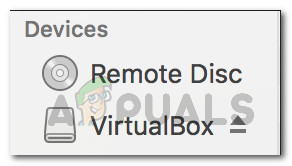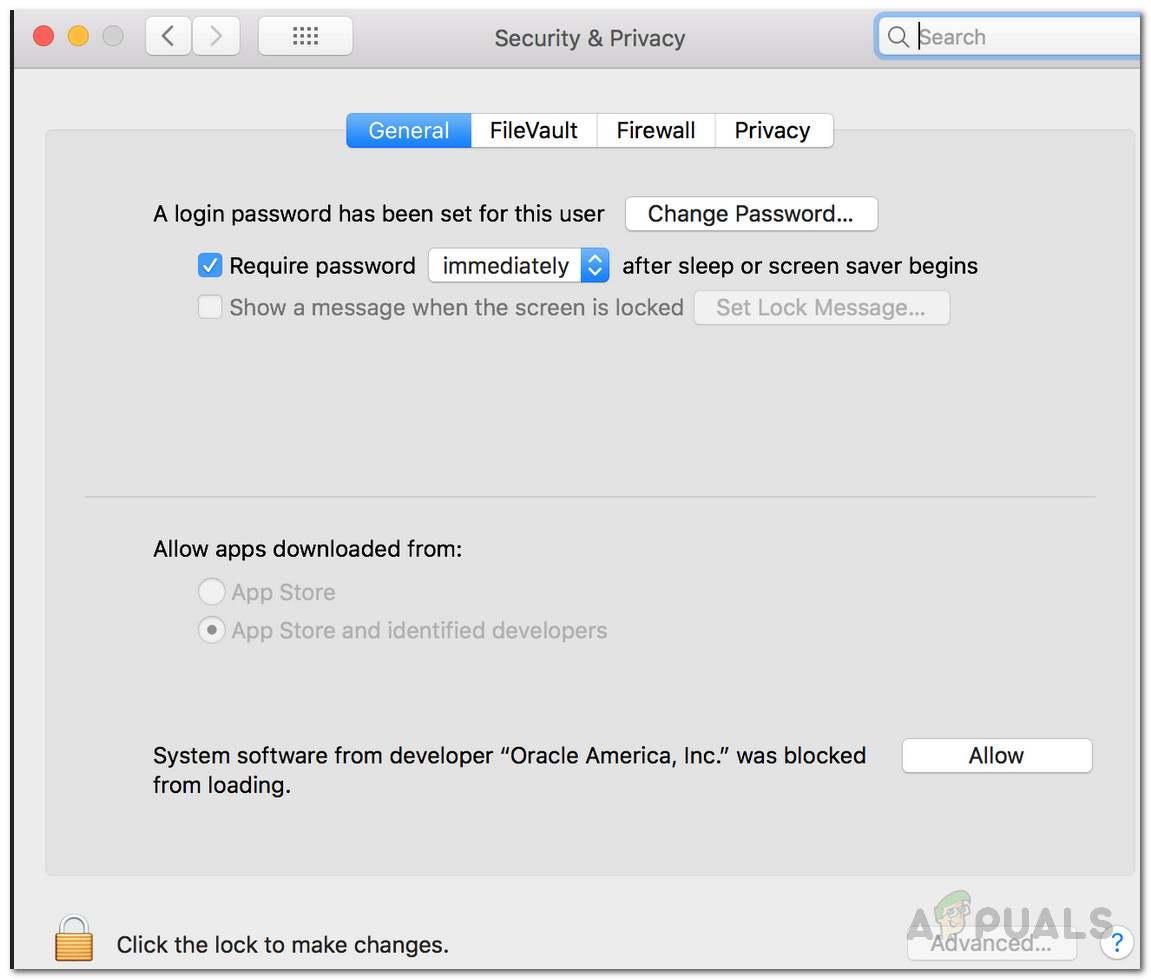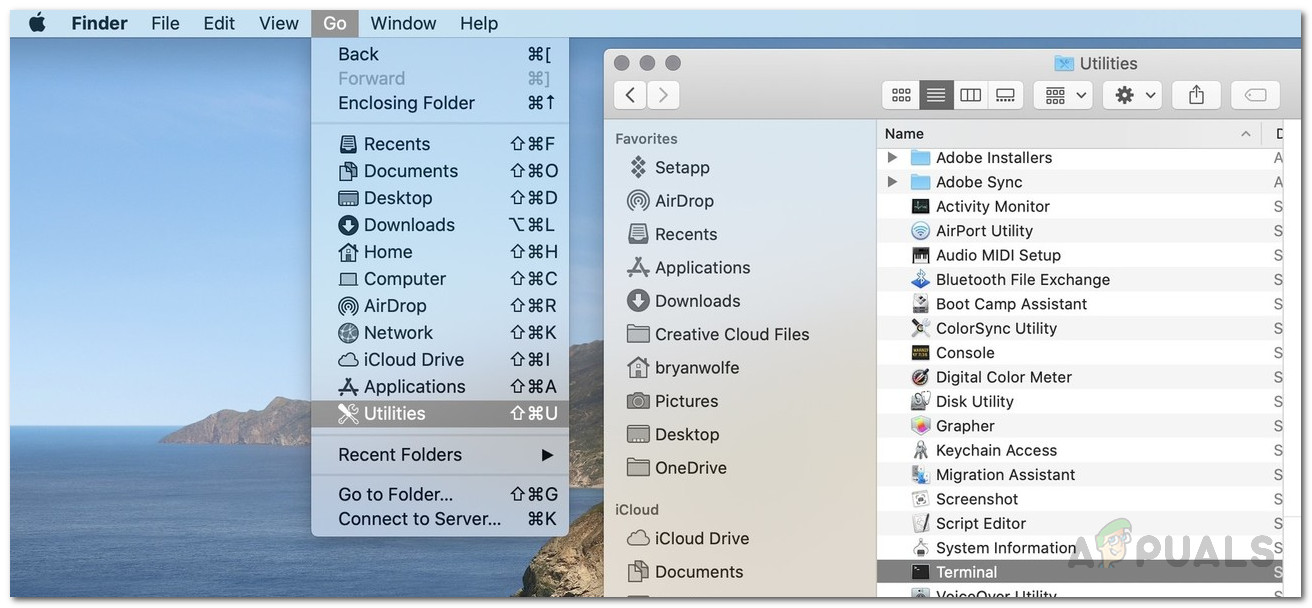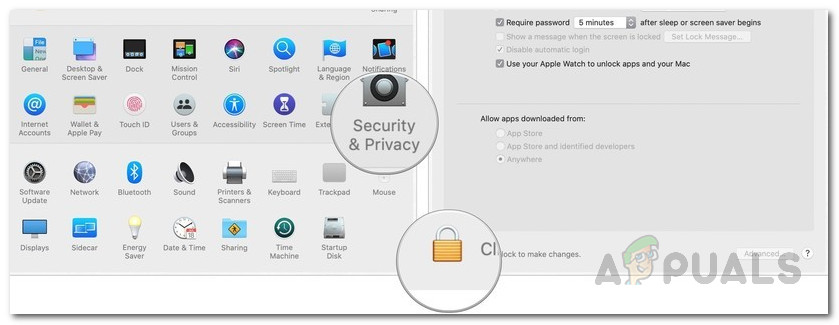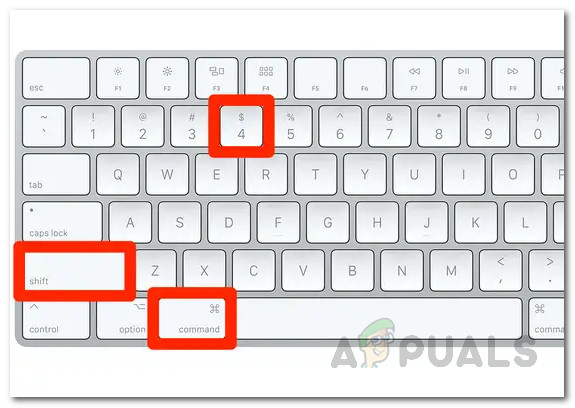ভার্চুয়াল মেশিনগুলির জনপ্রিয়তা দিন দিন এবং সঙ্গত কারণে বৃদ্ধি পায়। আপনার বিদ্যমানগুলির উপরে একটি সম্পূর্ণ আলাদা সিস্টেম ব্যবহার করার ক্ষমতা থাকা এমন একটি বিষয় যা সাধারণ লোকেরা কিছুক্ষণ আগে কল্পনাও করতে পারে না। ভার্চুয়ালবক্স সেখানকার অন্যতম বিখ্যাত হাইপারভাইজার যা বিভিন্ন প্ল্যাটফর্মের জন্য উপলব্ধ। কিছু ক্ষেত্রে, ইনস্টলেশন প্রক্রিয়াটি প্রত্যাশার মতো নাও যেতে পারে। দেখা যাচ্ছে যে কিছু ব্যবহারকারী ' ইনস্টলেশন ব্যর্থ হয়েছে ”ত্রুটি বার্তা তাদের ম্যাক সিস্টেমে ভার্চুয়ালবক্স ইনস্টল করার সময়।

ভার্চুয়ালবক্স ইনস্টলেশনটি ব্যর্থ হয়েছে
এই ত্রুটি বার্তাটি প্রদর্শিত হচ্ছে কারণ ইনস্টলারটি যে শংসাপত্রটি ব্যবহার করছে তা ম্যাকস দ্বারা অনুমোদিত নয়। ভার্চুয়ালবক্স ইনস্টলারটি আসলে ওরাকল আমেরিকা শংসাপত্র ব্যবহার করে স্বাক্ষরিত হয় যা ইনস্টলারটির সাথে এগিয়ে যাওয়ার জন্য অনুমতি দেওয়া দরকার স্থাপন । এই ক্ষেত্রে, তবে শংসাপত্রটি অবরুদ্ধ হওয়ার কারণে, ইনস্টলার ফলস্বরূপ উক্ত ত্রুটি বার্তাটি ছুঁড়ে দেয়।
এখন, এই সমস্যাটির জন্য বেশ কয়েকটি কর্মক্ষেত্র রয়েছে। প্রথমটি হ'ল কেবল সুরক্ষা এবং গোপনীয়তা সেটিংস থেকে শংসাপত্রের অনুমতি দেওয়া। তবে আপনি যদি সিস্টেমের সাথে দূরবর্তীভাবে সংযুক্ত থাকেন তবে এটি করার ক্ষেত্রে কিছু সমস্যা রয়েছে। তবুও, আমরা সম্ভাব্য সমস্ত পরিস্থিতিতে যাব এবং একটি কার্যপ্রণালী সরবরাহ করব। সুতরাং, আরও অ্যাডো না করে আসুন শুরু করা যাক।
পদ্ধতি 1: শংসাপত্রের অনুমতি দিন
উল্লিখিত ত্রুটি বার্তার মুখোমুখি হওয়ার সময় আপনার প্রথমে যা করা উচিত তা হ'ল সিস্টেম পছন্দগুলি থেকে শংসাপত্রের অনুমতি দেওয়া। দেখা যাচ্ছে যে শংসাপত্রটি ডিফল্টরূপে অনুমোদিত হয় না এবং এটি সিস্টেম পছন্দগুলিতে সুরক্ষা এবং গোপনীয়তার অধীনে অনুমোদনের অপেক্ষায়। অতএব, আপনাকে সেখান থেকে এটি করতে হবে। তবে এটি লক্ষ করা গুরুত্বপূর্ণ যে আপনি যদি সিস্টেমের সাথে দূরবর্তীভাবে সংযুক্ত থাকেন তবে এটি আপনার পক্ষে কার্যকর নাও হতে পারে। অতএব, আমাদের কাছে অন্যান্য কাজের ক্ষেত্র রয়েছে যা আপনি সমস্যাটি সমাধান করতে ব্যবহার করতে পারেন। এই বলে, সমস্যাটি সমাধান করার জন্য নীচের নির্দেশিকাগুলি অনুসরণ করুন:
- প্রথমত, আপনাকে ভার্চুয়াল চিত্রটি বের করতে হবে। এটি খোলার মাধ্যমে করা যেতে পারে সন্ধানকারী । সেখানে, আপনার নীচে ভার্চুয়ালবক্স অপশনটি দেখতে সক্ষম হওয়া উচিত ডিভাইসগুলি ।
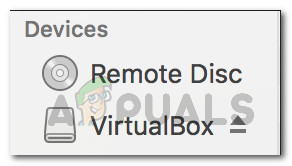
ভার্চুয়ালবক্স চিত্র
- সেখান থেকে ডিভাইসটি বের করুন।
- একবার আপনি এটি সম্পন্ন করার পরে, খুলুন পদ্ধতি পছন্দসমূহ ।
- সিস্টেম পছন্দসমূহের স্ক্রিনে, এ যান সুরক্ষা ও গোপনীয়তা বিকল্প।
- এখন, অধীনে সাধারণ ট্যাব, আপনি দেখতে সক্ষম হওয়া উচিত ' ওরাকল আমেরিকা থেকে সিস্টেম সফ্টওয়্যার লোড করা থেকে অবরুদ্ধ ছিল '।
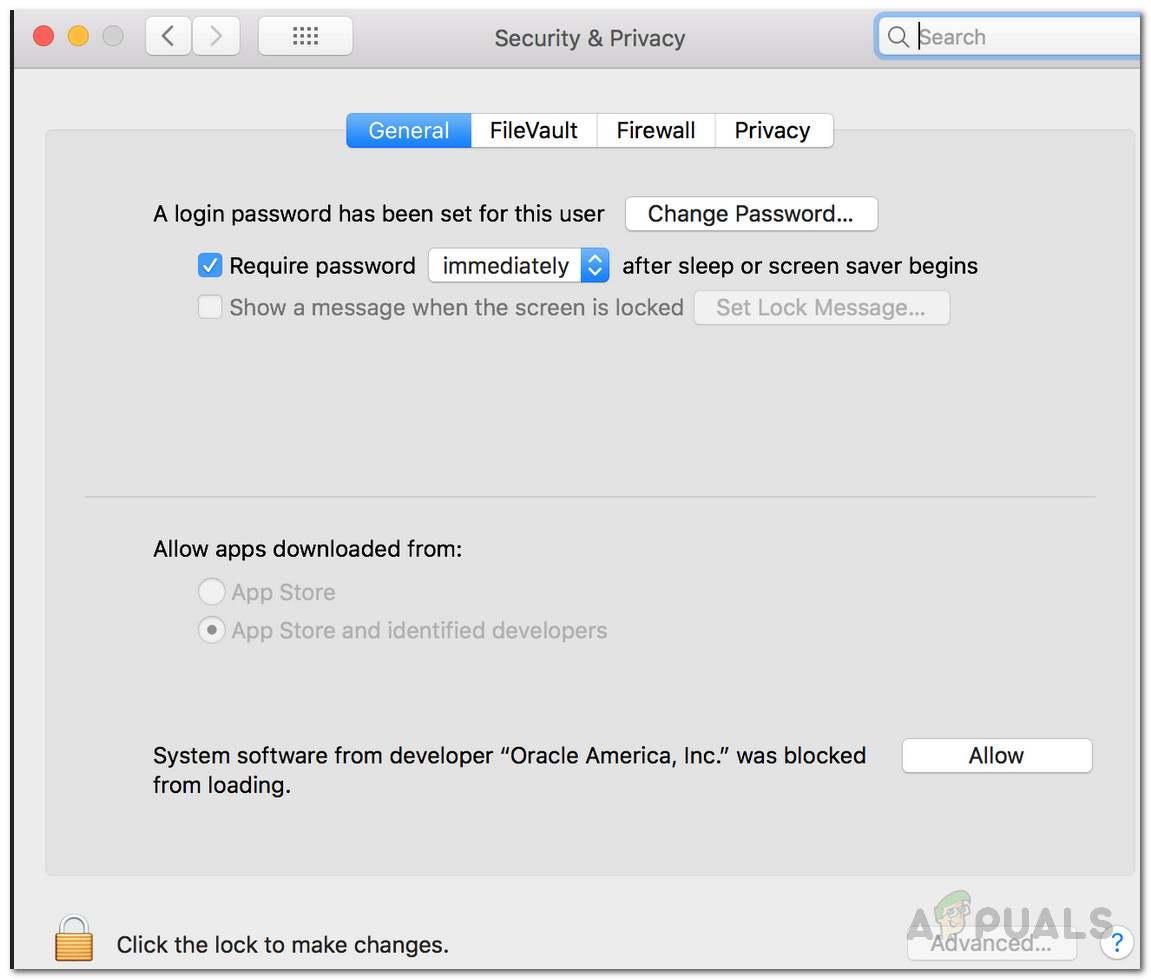
ওরাকল শংসাপত্রের অনুমতি দেওয়া হচ্ছে
- ক্লিক করুন অনুমতি দিন এটি সম্মতিতে এটি সামনে বোতাম।
- এর পরে, আবার ভার্চুয়ালবক্স ইনস্টল করার চেষ্টা করুন। এটি করার ফলে ডিভাইসটি স্বয়ংক্রিয়ভাবে আবার মাউন্ট হবে যাতে আপনাকে এটি নিয়ে চিন্তা করতে হবে না।
পদ্ধতি 2: অজানা বিকাশকারী অ্যাপ্লিকেশনগুলিকে অনুমতি দিন
আপনি যে ত্রুটি বার্তাটি ঠিক করতে পারেন তার অন্য কোনও উপায় হ'ল আপনার ম্যাকের অজানা বিকাশকারী অ্যাপ্লিকেশনগুলিকে মঞ্জুরি দেওয়া। এটি যা করবে তা হ'ল এটি প্রয়োজনীয়ভাবে অ্যাপ্লিকেশনগুলিকে অনুমতি দেবে অজানা বিকাশকারী খোলা হবে। এখন, এটি এমন কিছু নয় যা আপনার সাধারণত করা উচিত তবে এই ক্ষেত্রে এটি ব্যতিক্রম হতে পারে। আপনার সিস্টেমে ভার্চুয়ালবক্স ইনস্টল করার পরে আপনাকে এটি অক্ষম করতে হবে তাও গুরুত্বপূর্ণ note এটি করতে নীচের নির্দেশাবলী অনুসরণ করুন:
- প্রথমত, বন্ধ করুন সিস্টেম পছন্দসমূহ এটি খুললে স্ক্রিন।
- এর পরে, যান যাওয়া তোমার উপর সন্ধানকারী এবং তারপরে ড্রপ-ডাউন মেনু থেকে, নির্বাচন করুন উপযোগিতা সমূহ ।
- সেখান থেকে, খুলুন টার্মিনাল ।
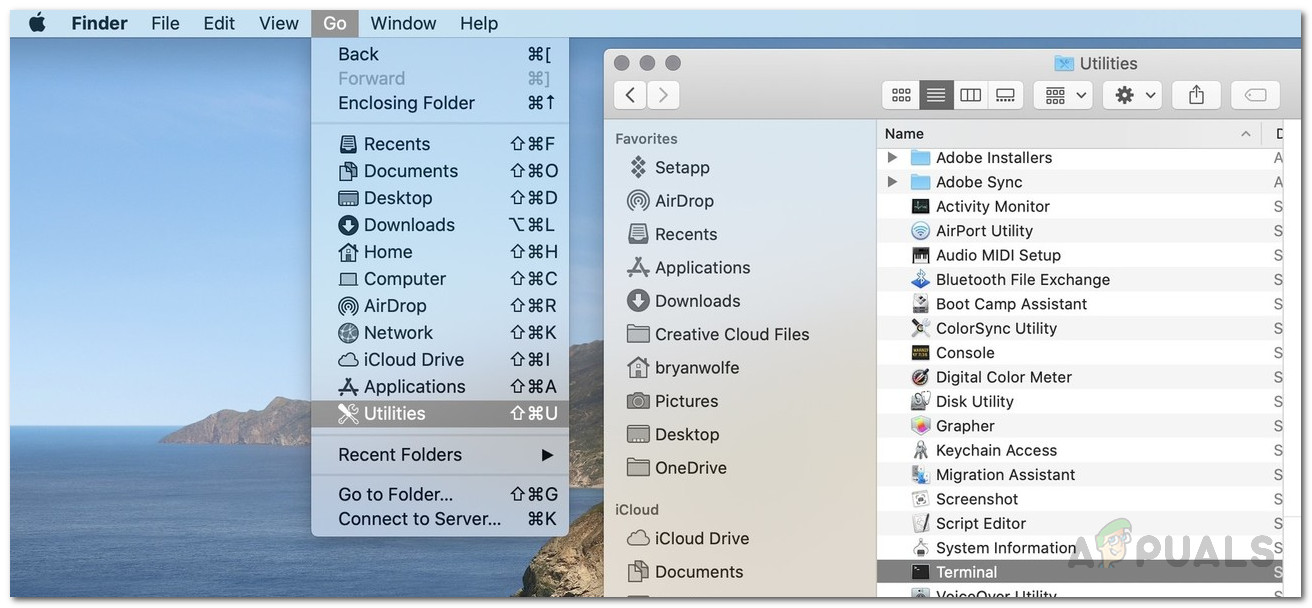
খোলার টার্মিনাল
- টার্মিনাল উইন্ডোতে, প্রবেশ করান sudo spctl - মাস্টার-অক্ষম আদেশ
- আপনাকে আপনার প্রশাসনের পাসওয়ার্ডের জন্য অনুরোধ জানানো হবে। পাসওয়ার্ড সরবরাহ করুন এবং তারপরে কমান্ড কার্যকর হয়ে গেলে টার্মিনাল উইন্ডোটি থেকে প্রস্থান করুন।
- এর পরে, খুলুন পদ্ধতি পছন্দসমূহ জানলা.
- সিস্টেম পছন্দগুলিতে, এ যান নিরাপত্তা এবং গোপনীয়তা ।
- তারপরে, উইন্ডোর নীচে, ক্লিক করুন লক আইকন
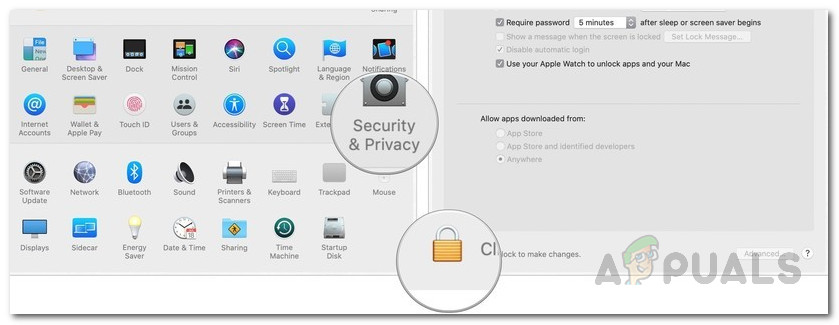
সিস্টেম পছন্দসমূহ
- আপনাকে আপনার প্রশাসকের পাসওয়ার্ড জিজ্ঞাসা করা হবে, এটি প্রবেশ করান।
- তারপর, অধীনে অ্যাপ্লিকেশনগুলি ডাউনলোডের অনুমতি দিন থেকে, চয়ন করুন কোথাও বিকল্প।
- পরিশেষে, পরিবর্তনগুলি সংরক্ষণ করতে আবার ঘড়িতে ক্লিক করুন।
- এখন, ভার্চুয়ালবক্স ইনস্টলারটি চালান এবং দেখুন এটি সমস্যার সমাধান করে কিনা।
একবার আপনি সফলভাবে ভার্চুয়ালবক্স ইনস্টল করার পরে, আপনাকে এই সেটিংটি অক্ষম করতে হবে। এটি করতে, নীচের নির্দেশাবলী অনুসরণ করুন:
- নিকটে সিস্টেম পছন্দসমূহ উইন্ডো এবং খুলুন a টার্মিনাল ।
- সেখানে টাইপ করুন sudo spctl - মাস্টার-সক্ষম এবং তারপর আঘাত প্রবেশ করুন ।

এসপিসিটিএল সক্ষম করা হচ্ছে
- আপনার প্রশাসক পাসওয়ার্ড সরবরাহ করুন এবং আদেশটি কার্যকর করার জন্য অপেক্ষা করুন।
- অবশেষে, আপনার টার্মিনাল উইন্ডোটি বন্ধ করুন।
- এটি পরিবর্তনগুলিকে স্বাভাবিক অবস্থায় ফিরিয়ে আনতে হবে।
পদ্ধতি 3: একটি স্ক্রিপ্ট কার্যকর করুন
যেমনটি আমরা আগেই উল্লেখ করেছি, কিছু লোকের জন্য, প্রথম পদ্ধতির মঞ্জুরি বোতামটি ক্লিক করা কার্যকর নাও হতে পারে। এটি বিশেষত যারা তাদের ম্যাকের সামনে স্থানীয়ভাবে উপস্থিত থাকেন না এবং তাদের জন্য ঘটে দূরবর্তীভাবে সংযুক্ত / একটি পর্দা ভাগ। এই জাতীয় ক্ষেত্রে, আপনি যা করতে পারেন তা হ'ল স্ক্রিপ্ট কার্যকর করা যা ম্যাককে মঞ্জুরি বোতামটি ক্লিক করতে বলে। এটি কাজ করার জন্য, আপনাকে নিশ্চিত করতে হবে যে আপনি সুরক্ষা এবং গোপনীয়তা উইন্ডোটি সরান না। এটি সত্যিই গুরুত্বপূর্ণ। এই বলে দিয়ে, স্ক্রিপ্টটি তৈরি এবং কার্যকর করতে নীচের পদক্ষেপগুলি অনুসরণ করুন:
- প্রথমত, আপনাকে কোনও অবস্থান জিজ্ঞাসা না করা পর্যন্ত ভার্চুয়ালবক্স ইনস্টলারটি চালান।
- তারপরে, খুলুন সিস্টেম পছন্দসমূহ এবং যাও সুরক্ষা ও গোপনীয়তা ।
- এখানে, আপনাকে স্ক্রিনশট সরঞ্জামটি আনতে হবে এবং এর স্থানাঙ্কগুলি খুঁজে পেতে হবে গ্রহণ করুন বোতাম এটি করতে টিপুন সিএমডি + শিফট + 4 বোতাম এবং তারপরে, উপরের দিকে ঘুরে দেখুন গ্রহণ করুন বোতাম মানগুলি নোট করুন।
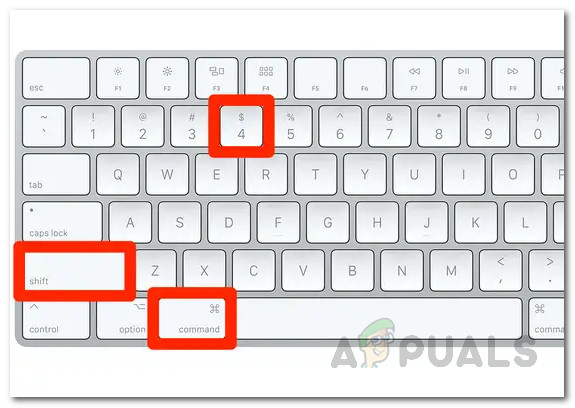
স্ক্রিনশট নিচ্ছে
- অবশেষে, স্ক্রিপ্ট সম্পাদক খুলুন এবং নিম্নলিখিতগুলি আটকে দিন:
System x, y at এ ক্লিক করতে অ্যাপ্লিকেশনটির 'সিস্টেম ইভেন্টস' বলুন
- এখানে, এক্স এবং এবং স্থানাঙ্কগুলি তাই সেই অনুযায়ী তাদের প্রতিস্থাপন করুন।
- অবশেষে, কমান্ড চালান। এটি মঞ্জুরি বোতামটি টিপবে এবং এখন আপনার ভার্চুয়ালবক্স ইনস্টল করতে সক্ষম হওয়া উচিত।